vivox6手机怎么拍全景
是关于vivo X6手机拍摄全景照片的详细操作指南,涵盖步骤分解、注意事项及实用技巧,帮助用户高效完成拍摄:
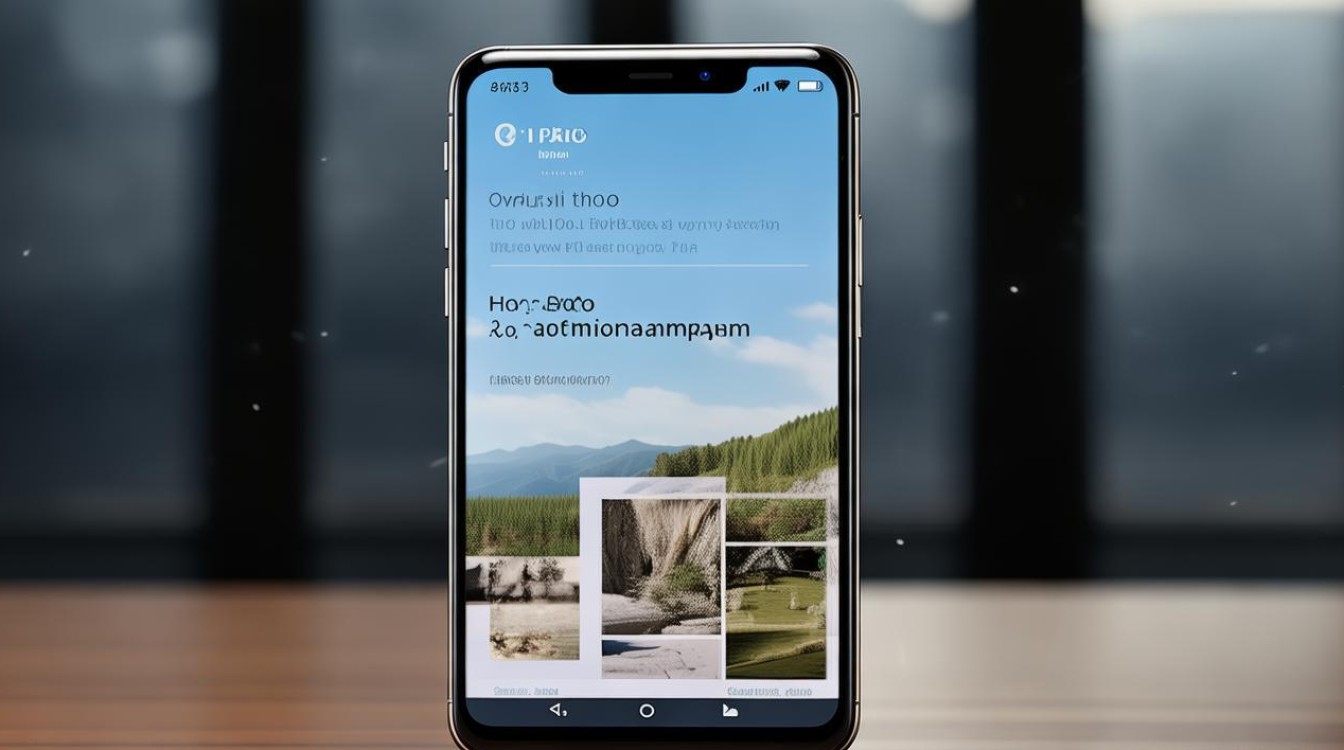
操作流程详解
| 步骤序号 | 具体动作 | 关键细节说明 | 对应引用来源 |
|---|---|---|---|
| 1 | 启动相机应用 | 从桌面或应用列表中找到并点击“相机”图标,进入默认拍摄界面,此时默认多为普通拍照模式。 | |
| 2 | 切换至全景模式 | 在底部模式选择条中左右滑动找到“全景”;方式二:点击顶部/侧边的“更多”选项,在下拉菜单中勾选“全景”,部分机型可能需要先点击右上角符号展开扩展菜单。 | |
| 3 | 构图与初始定位 | 将手机后置摄像头对准起始拍摄方向(如最左侧景物边缘),确保画面主体位于取景框中央区域,注意仅支持后置镜头拍摄全景。 | |
| 4 | 开始录制并匀速平移 | 轻触底部圆形快门按钮启动拍摄,随后按照屏幕上的水平指示箭头方向(通常为向右),以稳定且均匀的速度平行移动设备,过程中需始终保持移动轨迹与指示线对齐。 | |
| 5 | 监控进度条变化 | 观察屏幕上方动态填充的进度条,当达到100%时自动停止采集,若中途中断会导致拼接失败,建议一次性完成完整位移。 | |
| 6 | 等待自动合成图像 | 系统会在结束拍摄后快速处理多帧画面,生成无缝衔接的超宽幅全景图片,期间勿操作手机以免干扰数据处理过程。 | |
| 7 | 保存成果 | 确认预览效果满意后,点击右下角存储图标将文件保存至相册;也可后续在图库中进行编辑或分享。 |
核心要点解析
- 稳定性优先原则:手持拍摄时应双手握持机身两侧,肘部贴近躯干形成三角支撑结构,采用小步幅、低频率的步伐调整位置,避免突然加速或停顿造成画面撕裂,尤其在光线复杂环境下,轻微抖动都可能导致重影现象。
- 光线管理策略:优先选择天气晴朗的黄金时段(日出后2小时内/日落前2小时内)进行创作,此时自然光角度较低能强化景物立体感,逆光场景下可启用HDR模式保留高光细节,但会延长合成时间。
- 动态元素控制:尽量规避人流密集区域或随风摆动的植物作为前景,这类移动物体容易在长曝光过程中产生鬼影效应,若无法避免,尝试缩短单次扫描时长分多次局部拍摄后期合成。
- 边界预留技巧:实际拍摄范围应略大于最终想要呈现的画面尺寸,因为在数码变焦裁剪时会损失部分像素质量,例如计划展示全貌的建筑群落,实际取景时上下左右各多留出约15%的安全边际。
常见问题解决方案
- 画面扭曲问题:检查是否严格遵循水平移动要求,倾斜角度超过5度即可能引发透视畸变,可通过开启网格线辅助校准路径直线度。
- 拼接失败提示:通常是由于移动速度过快导致帧间间隔过大,此时应降低移送速率重新尝试,或者切换至“标准全景”而非“超级全景”模式(部分机型提供该选项)。
- 色彩断层现象:不同光照区域的过渡地带可能出现色带分离,可在设置中关闭AI优化功能改用手动白平衡模式逐步调试色温值。
进阶玩法推荐
尝试创造性地运用全景功能的时空延展特性:例如固定三脚架后让被摄物体围绕手机做圆周运动,后期反转照片可获得有趣的漩涡视觉效果;又或者利用慢速移动制造动静对比强烈的戏剧化场面,这些非常规用法能极大提升作品的艺术表现力。
FAQs
Q1:为什么开启全景模式后找不到保存按钮?
A1:全景照片会在完成拍摄后自动保存到相册,无需手动点击保存,若未显示结果,请检查存储权限是否开启,或前往文件管理器的DCIM/Camera文件夹查找,某些第三方清理软件可能误删临时缓存文件导致合成失败,建议关闭此类应用后台运行。
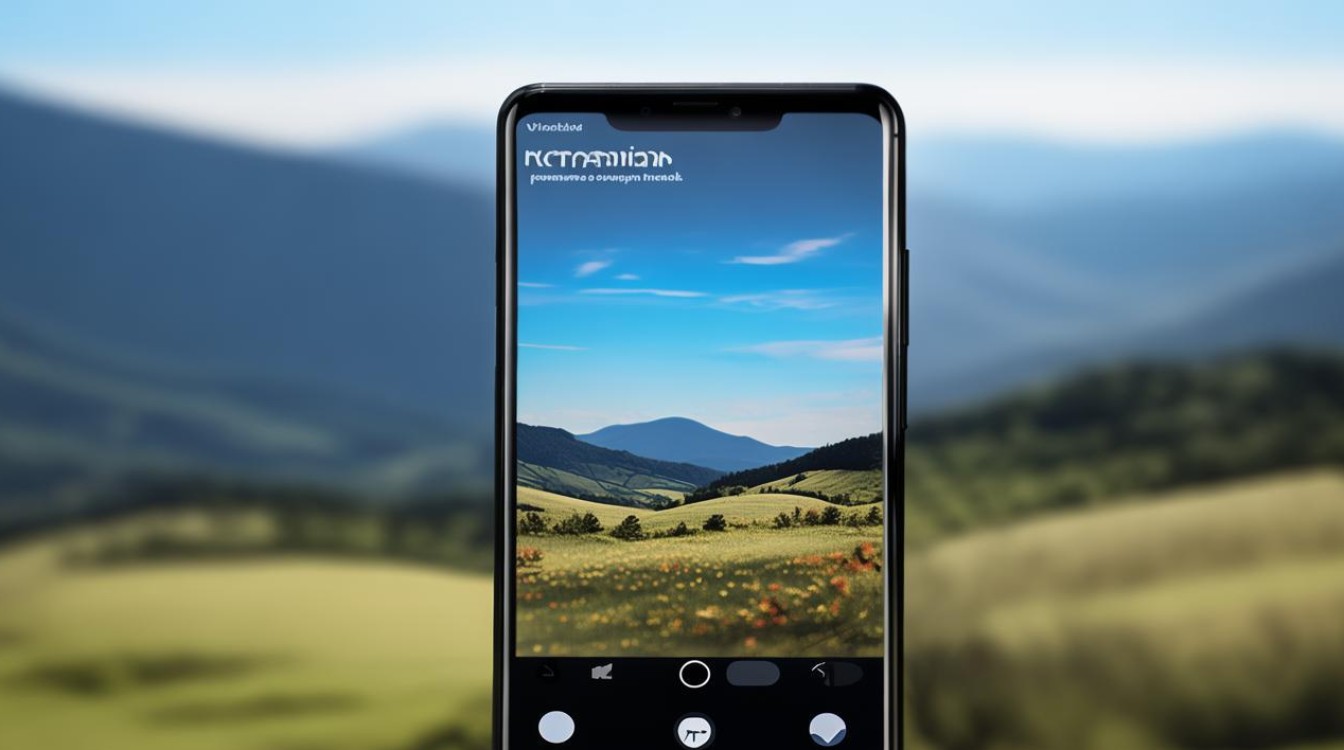
Q2:拍摄过程中不小心中断了怎么办?
A2:如果因意外停止导致未完成拼接,可以直接删除当前草稿并重新开始拍摄,已采集的部分数据不会保留,因此需要重新从起点匀速移动手机完成整个流程,为保险起见,建议重要场景分多次拍摄
版权声明:本文由环云手机汇 - 聚焦全球新机与行业动态!发布,如需转载请注明出处。












 冀ICP备2021017634号-5
冀ICP备2021017634号-5
 冀公网安备13062802000102号
冀公网安备13062802000102号